Como verificar quando substituir a bateria do laptop no Windows 10
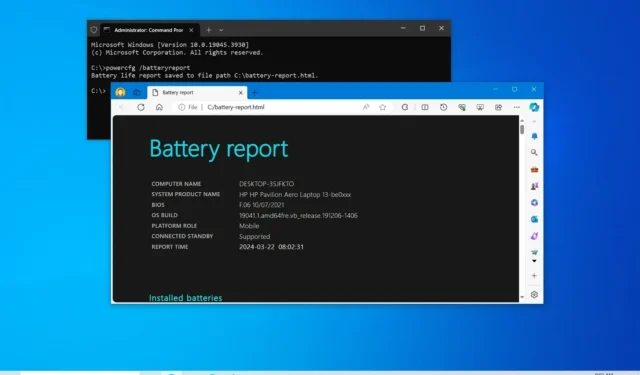
- Para criar um relatório de bateria no Windows 10, abra o Prompt de Comando (admin) , execute o comando “powercfg /batteryreport” e verifique a “capacidade de design” e “capacidade de carga total”. Se a capacidade de carga total estiver entre 50 e 40 por cento, é hora de substituir a bateria.
Se você conectar seu laptop Windows 10 a uma tomada elétrica a cada duas horas enquanto trabalha, algo não está funcionando corretamente.
Uma bateria morre rapidamente, normalmente por causa da própria bateria, já que as baterias duram apenas um determinado número de ciclos de carga. Em outras palavras, se você já tentou diminuir o brilho da tela, desligar a conexão Wi-Fi, limitar a exibição de vídeos e fechar aplicativos desnecessariamente, ativar a economia de bateria e seu laptop ainda não consegue manter a carga, pode seja apenas a hora de substituir a bateria (ou o laptop).
No Windows 10 , você pode determinar rapidamente se é hora de substituir a bateria gerando um relatório de bateria.
Neste guia , ensinarei como usar a ferramenta de linha de comando “powercfg” para gerar um relatório determinando se a bateria do seu laptop precisa ser substituída.
Crie relatório de bateria no Windows 10
Para criar um relatório de bateria do seu laptop Windows 10, siga as etapas:
-
Abra Iniciar no Windows 10.
-
Pesquise Prompt de Comando , clique com o botão direito no resultado superior e clique em Executar como administrador .
-
Digite o seguinte comando para gerar um relatório de bateria e pressione Enter :
powercfg /batteryreport
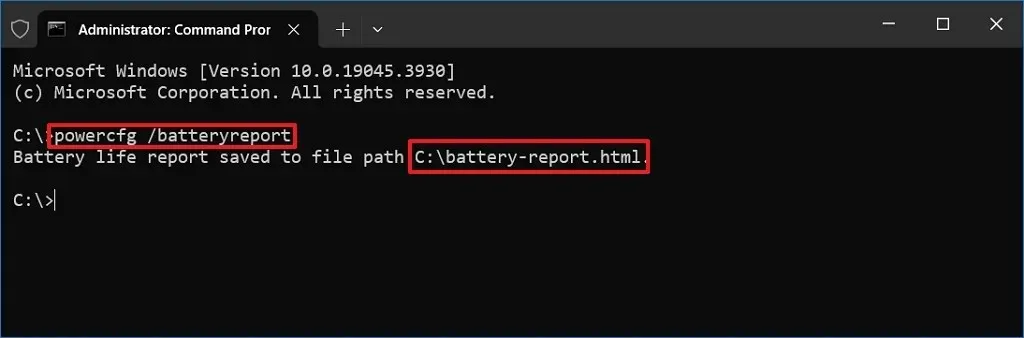
-
Confirme o caminho do arquivo de relatório.
-
Abra Iniciar .
-
Pesquise Executar e clique no resultado principal.
-
Digite o caminho para o arquivo battery-report.html para abrir o relatório com o navegador.
-
Clique no botão OK .
Depois de concluir as etapas, o relatório será aberto em seu navegador padrão e você precisará revisá-lo.
O relatório de bateria gerado pelo Windows 10 contém muitas informações, incluindo informações básicas da bateria, como marca e modelo. A seção “Histórico de capacidade da bateria” mostra como a bateria se esgotou ao longo do tempo, e a seção “Estimativas de vida útil da bateria” informa quanto tempo sua bateria durará em sua condição atual. No entanto, os dados mais importantes são “capacidade de projeto” e “capacidade de carga total”.
Quando substituir a bateria do seu laptop
A “capacidade projetada” permite determinar quanta carga ela pode conter quando a bateria é nova. Em contraste, a “capacidade de carga total” mostra quanta carga a bateria pode suportar no seu estágio atual.
Por exemplo, meu relatório mostra que a capacidade da bateria do meu laptop foi projetada para suportar 37.434 MWh, mas agora, depois de alguns anos, a capacidade total de carga é de 37.434 MWh. Isso significa que a bateria ainda pode reter até 100% de sua capacidade original quando totalmente carregada, o que sugere que ainda está em excelentes condições. No entanto, se a capacidade de carga total estiver entre 50 e 40 por cento, talvez seja hora de substituir a bateria.
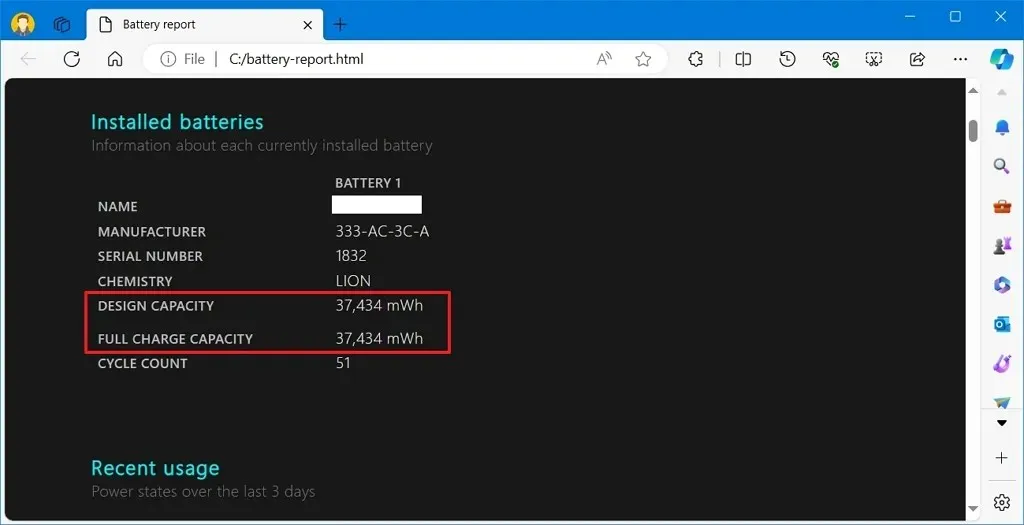
Substituir a bateria do seu laptop não é muito difícil, mas depende do tipo do seu laptop. Em laptops mais antigos, você pode simplesmente usar o botão para ejetar a bateria e inserir uma nova. Porém, hoje em dia, com os dispositivos móveis modernos, é necessário passar pelo processo de desmontagem com ferramentas especiais, e alguns laptops podem até vir com uma bateria construída de uma forma que não pode ser substituída.
Você deve sempre entrar em contato com o fabricante, pois seu dispositivo ainda pode estar na garantia e ele poderá substituí-lo sem nenhum custo extra. Se o seu dispositivo não estiver na garantia, mas eles puderem oferecer um bom negócio, você deve considerar isso.
Além disso, se você planeja substituir a bateria do seu laptop, considere substituí-la apenas por uma bateria original.



Deixe um comentário